برنامج Virtual Machine مثل VirtualBox و Virtualيوفر PC ، Parallels ، VMware وما إلى ذلك ، فائدة ليس فقط لتشغيل بيئات افتراضية متعددة على النظام المضيف ، ولكن أيضًا السماح بإنشاء الأجهزة وتكوينها وفقًا للمتطلبات. تم تصميم برنامج Virtual Machine مع مراعاة متطلبات الاستخدام المتطورة ، وبالتالي ، فإن هذه التطبيقات مصرح لها بالتحكم الكامل في جميع مكونات الأجهزة والبرامج المثبتة. على الرغم من أن الأدوات المساعدة للمحاكاة الافتراضية للأجهزة تستخدم على نطاق واسع لتشغيل صور القرص لأنظمة التشغيل ، بما في ذلك توزيعات Windows و Mac OS X و Linux ، إلا أنها لا تسمح بتحويل المادي إلى جهاز افتراضي من أجل استخدام النظام بالكامل على الأنظمة الأساسية الأخرى في بيئة افتراضية. اليوم ، ننظر إلى أبسط طريقة لتحويل الجهاز المحلي إلى جهاز افتراضي ، ثم تكوينه وتشغيله على أنظمة أخرى باستخدام برنامج المحاكاة الافتراضية.
من بين البرامج الافتراضية المتاحةهناك ، يعتبر VMware Workstation أقوى تطبيق للمحاكاة الافتراضية للأجهزة ، مما يتيح للمستخدمين تشغيل إصدارات x86 و x64 OS كجهاز ضيف. على الرغم من أنها أداة مدفوعة ، إلا أنها تقدم خدمة مجانية برنامج VMware Player لتشغيل أنظمة الضيف التي تم تكوينها مسبقًا على المضيفالحاسوب. VirtualBox ، من ناحية أخرى ، هو برنامج ظاهري مجاني تمامًا ، يتيح للمستخدمين إنشاء الأجهزة الظاهرية وتكوينها وتشغيلها على أنظمتهم. يدعم VirtualBox الأقراص الثابتة الافتراضية وصور نظام التشغيل التي تم إنشاؤها باستخدام برنامج VMware ، وبالتالي ، يمكنه تشغيل جهاز الضيف الذي تم تكوينه عبر VMware بسهولة. في هذا المنشور ، سنوجهك خلال عملية إنشاء قرص VMware من الجهاز المحلي ، ثم استخدامه في VMware و Virtual PC و VirtualBox.

أولاً ، تحتاج إلى أداة تحويل يمكنها تحويل جهازك المحلي إلى جهاز افتراضي. يوفر برنامج VMware أداة مساعدة مجانية تسمى برنامج VMware محول vCenter لتحويلات الجهاز الفعلي إلى الظاهري. لديه القدرة على إنشاء صورة قرص VMware للنظام بأكمله ، بما في ذلك محركات الأقراص المثبتة ومحركات الأقراص المحلية ومكونات الأجهزة والبرامج المكونة والتطبيقات المثبتة وأكثر من ذلك.
بمجرد تحويل الجهاز المحلي إلى VMDKملف ، يمكنك استخدامه على نظام التشغيل الآخر بما في ذلك المتغيرات Mac OS X و Linux. يقدم التطبيق معالج تحويل بسيط يرشدك خلال عملية اختيار مكونات النظام المحلي والمواقع المستهدفة ومحطة / مشغل VMware الهدف (متغير المحاكاة الافتراضية) الذي ترغب في تشغيل ملف VMDK المحول إليه. وهو يدعم مجموعة واسعة من صور الجهات الخارجية بما في ذلك Microsoft Hyper-V و Virtual Server و Virtual PC و Parallels و Norton Ghost و Acronis و Storage Craft والمزيد. يوفر التطبيق أيضًا وحدة تحكم إدارة تحويل مركزية لمساعدتك في تنظيم ومراقبة مثيلات تحويل الجهاز المحلية والبعيدة. بالإضافة إلى ذلك ، فإنه ينفذ عمليات نسخ البيانات القطاع حسب القطاع لاستنساخ الأقراص المحددة. عملية استنساخ القرص غير مزعجة ، ولا تطالب المستخدمين بتأكيد إجراءات النسخ أثناء تحويل الجهاز المحلي إلى صورة قرص VMware افتراضية.
للبدء ، قم بتشغيل VMware vCenter Converter (رابط التنزيل الموجود في أسفل المنشور) ، وانقر فوق تحويل الجهاز على شريط الأدوات.
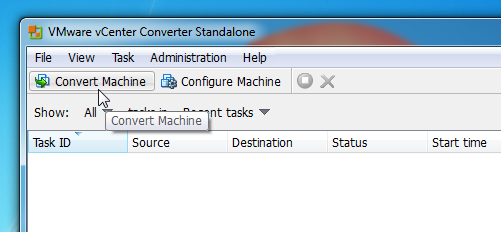
هذا سيبدأ تحويلات ساحر. تتمثل الخطوة الأولى في تحديد نوع مصدر الجهاز (الجهاز الفعلي أو الظاهري) الذي تريد صنعه. وهو يدعم اختيار الجهاز الحالي (الجهاز الفعلي) ، والجهاز الظاهري VMware Infrastructure ، ومحطة عمل VMware ، وخادم Hyper-V ، والأجهزة الظاهرية الأخرى التابعة لجهات أخرى. بما أنك بحاجة إلى تحويل الجهاز الحالي إلى جهاز افتراضي ، فحدد مدعوم على الجهاز نوع المصدر من القائمة المنسدلة ، ثم قم بتمكين هذا الجهاز المحلي اختيار.
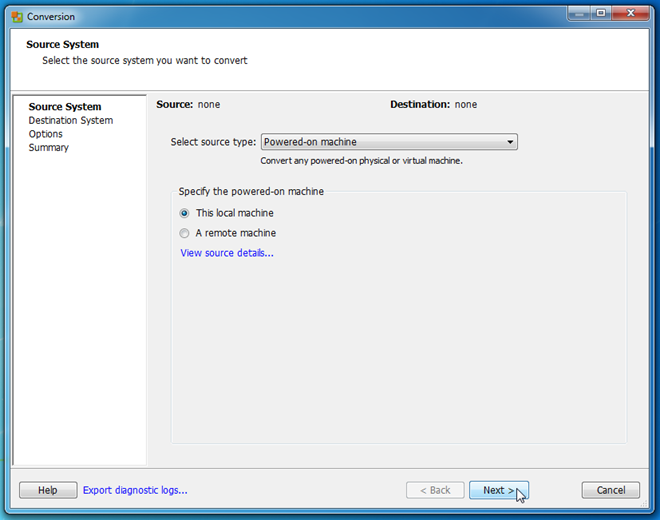
يمكنك عرض تفاصيل الجهاز المحدد عن طريق ضرب عرض تفاصيل المصدر. هذا يظهر اسم الجهاز المحدد ، الجهازالنوع (الظاهري أو الفعلي) ، نظام التشغيل المثبت على الجهاز المحدد ، حجم ذاكرة الوصول العشوائي ، تخطيط وحدات التخزين ، إجمالي حجم النظام والمعلومات الأخرى ذات الصلة بالنظام. بعد التحقق من الجهاز الفعلي الهدف ، انقر فوق قريب تليها التالى زر.
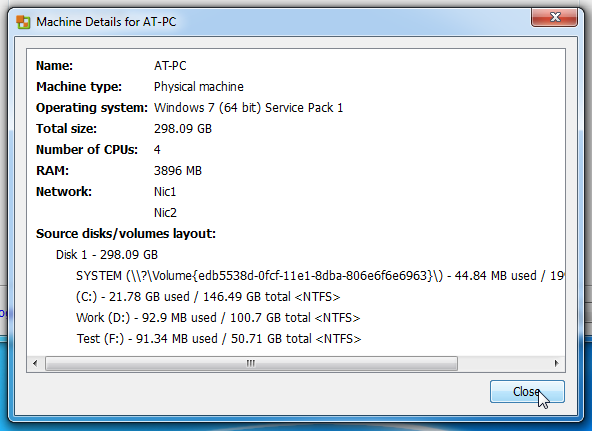
في الخطوة التالية ، سيطلب منك تحديد نوع الوجهة ومنتج VMware. أختر محطة عمل VMware أو أي جهاز ظاهري آخر من VMware الخيار كنوع الوجهة ، وحدد الهدفمنتج VMware (محطة عمل VMware أو مشغل VMware أو خادم VMware أو VMware Fusion). بمجرد الانتهاء ، أدخل اسم الجهاز الظاهري وحدد الموقع الذي سيتم حفظ ملف VMDK فيه. إذا كنت تخطط لاستخدام الجهاز الفعلي المحول على أنظمة أخرى ، فمن المستحسن حفظ ملف VMDK على القرص الصلب الخارجي. ومع ذلك ، لتشغيل الجهاز الظاهري على النظام المحلي ، يمكنك اختيار أي موقع على القرص الصلب.
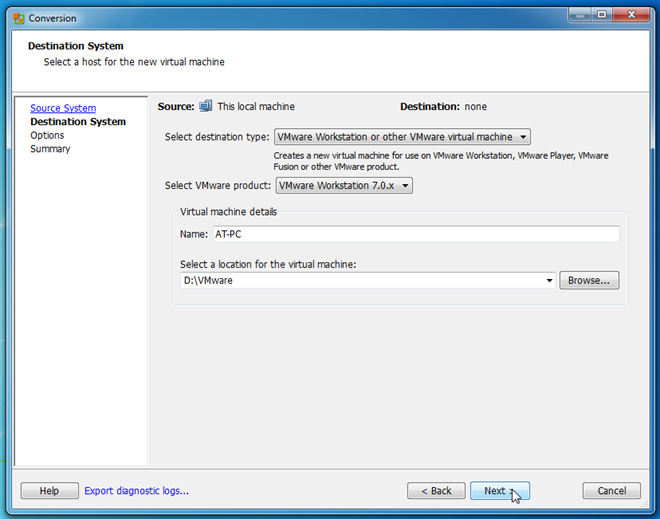
بمجرد تكوين الإعدادات الأولية ، فإنهيقدم مستكشف جهاز محلي للسماح لك باختيار المجلدات ومحركات الأقراص التي سيتم تضمينها في ملف VMDK. هنا ، يمكنك استبعاد محركات الأقراص المحلية ، وتكوين إعدادات مكونات النظام بما في ذلك المعالجات والشبكات ومستوى الاختناق وحدة المعالجة المركزية وأكثر من ذلك.
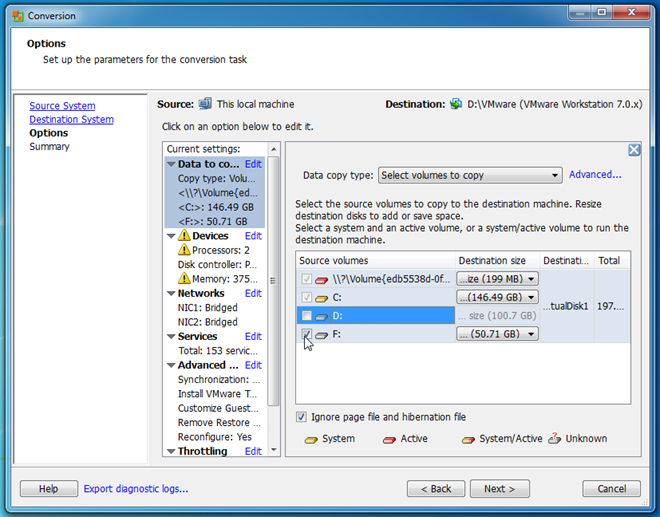
بمجرد الانتهاء ، اضغط على "التالي" لعرض ملخص التحويل الفعلي إلى الجهاز الظاهري.
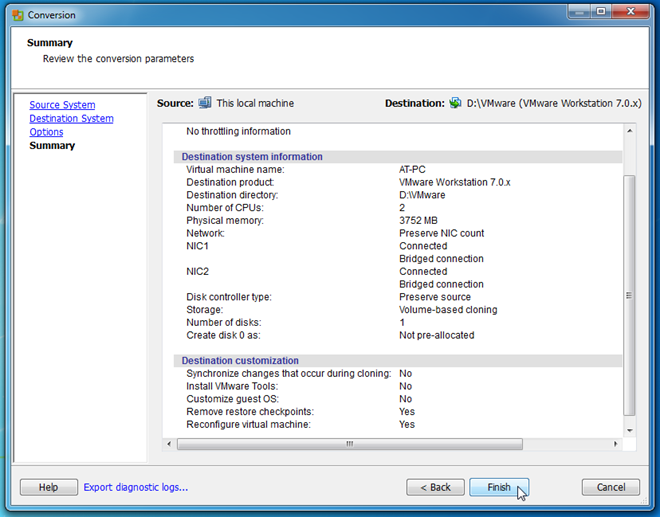
سيؤدي النقر فوق "إنهاء" إلى بدء عملية التحويل. يمكنك إيقاف التحويل وحذف المهمة من شريط الأدوات. تعرض النافذة الرئيسية تفاصيل المهام التي يتم تنفيذها. سيقوم بإنشاء ملف VMX (VMware Virtual Machine Configuration) إلى جانب ملف صورة قرص VMware لمساعدتك في تشغيل الجهاز الفعلي المحول بسرعة في برنامج VMware Virtualization.
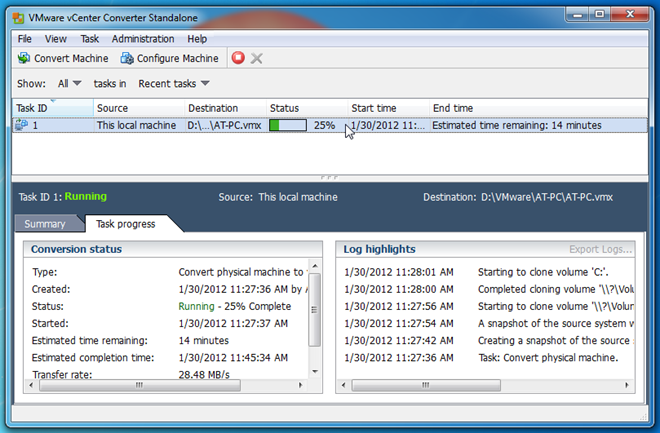
بمجرد أن يتم تحويل الجهاز الفعلي إلىآلة افتراضية ، انتقل إلى النظام حيث تريد تشغيل الجهاز الفعلي المحول. قم بتشغيل برنامج المحاكاة الافتراضية لبرنامج VMware (محطة عمل VMware ، مشغل VMware ، إلخ) ، وافتح ملف VMX لتشغيل نظام التشغيل الخاص بالجهاز الفعلي المحول.
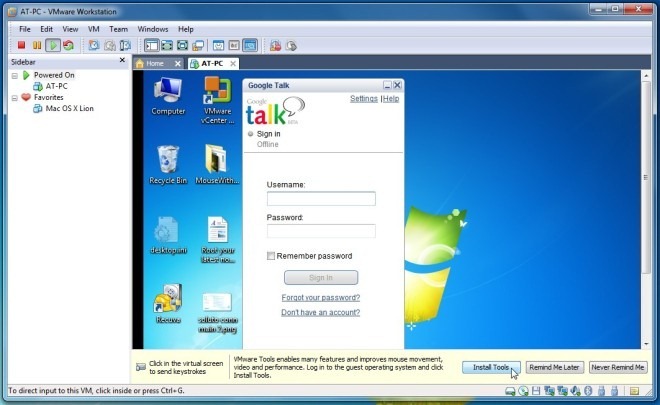
بما أن VirtualBox يدعم حاوية VMware VMDKالتنسيق ، كل ما تحتاجه هو تحديد ملف VMDK الذي يحتوي على الجهاز الظاهري أثناء إنشاء جهاز ظاهري لتشغيله. لهذا ، إطلاق VirtualBox وضرب جديد على شريط الأدوات.
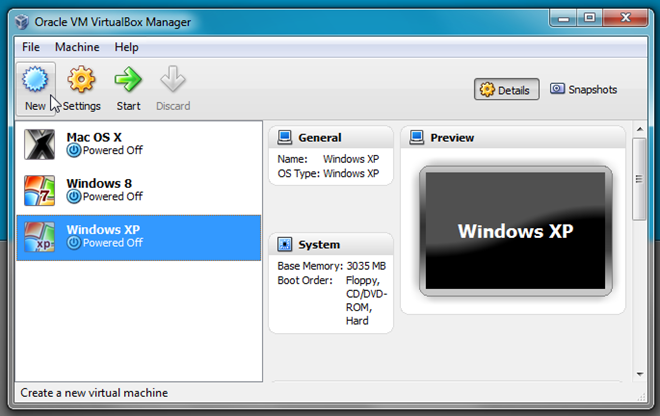
هذا سوف يفتح إنشاء آلة افتراضية جديدة ساحر. حدد اسم الجهاز الظاهري ونظام التشغيل ثم نسخته. إذا كنت تقوم بإنشاء الجهاز الظاهري لنظام التشغيل Windows 7 ، فما عليك سوى إدخال نظام التشغيل Windows 7 وسوف يقوم تلقائيًا بتعيين نوع نظام التشغيل الافتراضي.
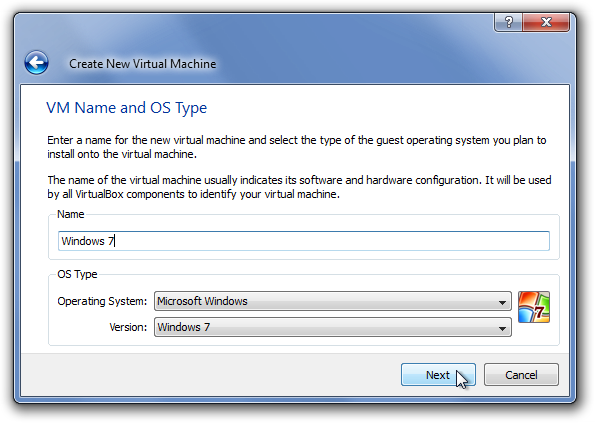
تتناول الخطوة التالية تعيين الحد الأقصى لمقدار ذاكرة الوصول العشوائي الفعلية التي يمكن استخدامها بواسطة الجهاز الظاهري. حدد حجم ذاكرة الوصول العشوائي وضرب التالي.
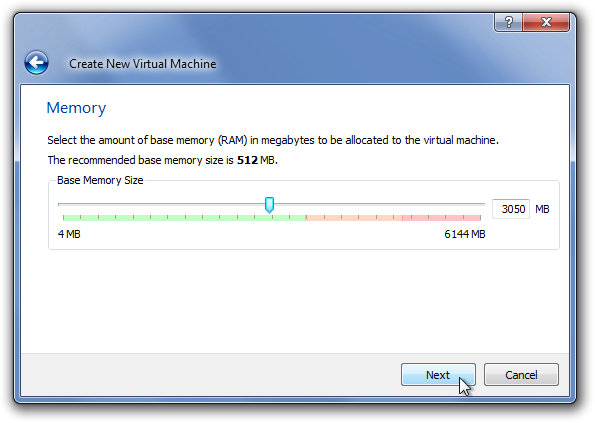
الآن ، بدلاً من إنشاء قرص ثابت جديد ، اختر استخدام القرص الصلب الحالي خيار تحديد موقع مصدر قرص الجهاز الفعلي المحول (ملف VMDK). بمجرد اختيار ، اضغط على التالي.
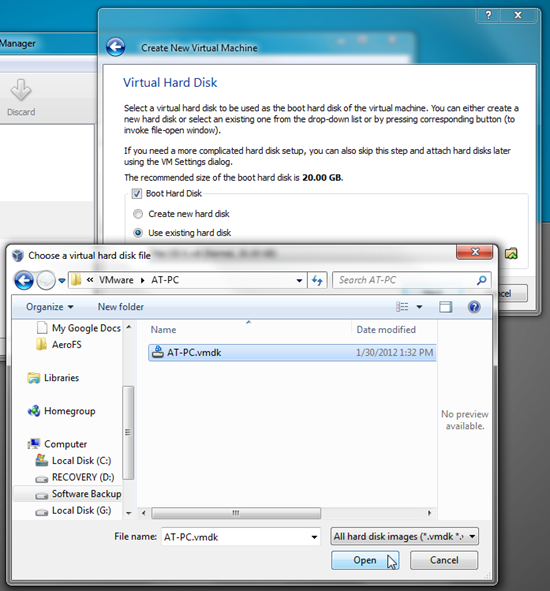
تتيح لك صفحة الملخص التحقق من تكوينات الجهاز الظاهري. الآن ، اضغط على "إنهاء" لإنشاء جهاز افتراضي.

بمجرد الانتهاء من ذلك ، حدد الجهاز الظاهري الذي تم إنشاؤه حديثًا ، ثم اضغط على بداية على شريط الأدوات لإطلاق نظام التشغيل الخاص بك المحولةآلة المادية. يمكنك تغيير تكوين الجهاز الظاهري الافتراضي من الإعدادات مثل نوع الشبكة ، والمعالج ، والحد الأقصى لذاكرة الفيديو ، وترتيب التمهيد ، وبرنامج تشغيل الصوت ، والمجلدات المشتركة ، إلخ.
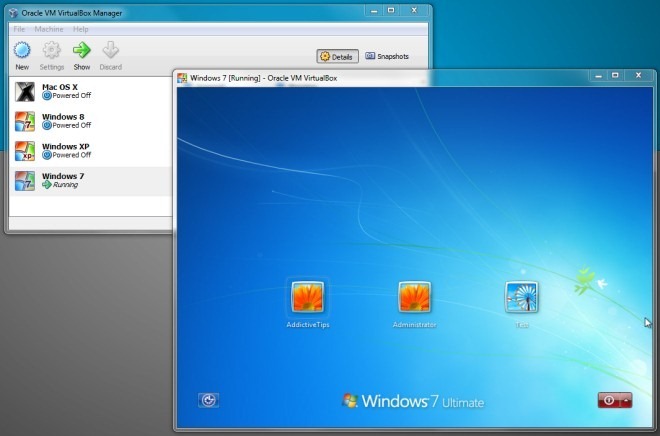
مايكروسوفت Virtual PC هو آخر يستخدم على نطاق واسعبرنامج المحاكاة الافتراضية الذي يسمح بتشغيل أنظمة تشغيل متعددة للضيوف في وقت واحد. على الرغم من أن أحدث إصدار يدعم Windows 7 فقط ، إلا أنه يقدم معالجًا بسيطًا لإنشاء أجهزة ظاهرية تعمل بنظام التشغيل Windows ونظام التشغيل Linux. بخلاف VMware و VirtualBox ، يدعم تنسيق VHD ، ولا يسمح للمستخدمين باستخدام أقراص الجهاز الظاهري في تنسيقات حاوية أخرى لتشغيل نظام التشغيل الضيف.
إذا كنت تستخدم VMware vCenter Converter لإنشاءقرص الجهاز الظاهري للجهاز الفعلي ، ربما تريد تحويل ملف VMDK (الجهاز الفعلي المحول) إلى تنسيق VHD ، بحيث يمكن استخدامه مع MS Virtual PC. يقدم StarWind تطبيقًا مجانيًا يسمح لك بتحويل العديد من تنسيقات القرص الظاهري. باستخدام StarWind's V2V Image Converter ، يمكنك تحويل صورة قرص VMDK (ثابتة وديناميكية) إلى تنسيق VHD. لا يقوم بالتحويل بين تنسيقات القرص الظاهري فحسب ، بل إنه يمكّنك أيضًا من تحويل ملف VMDK و VHD إلى تنسيق IMG. ينفِّذ التطبيق عمليات نسخ قطاعية لاستنساخ تنسيق الجهاز الظاهري المصدر بأكمله في تنسيق القرص الثابت الظاهري الحاوية المعرفة من قبل المستخدم.
للبدء ، قم بتثبيت StarWind V2V Image Converter ،وتشغيله لتحديد ملف حاوية VMDK المصدر. في الواجهة الرئيسية ، يطلب منك تحديد المسار الكامل لملف الصورة المصدر الذي تريد تحويله. فقط أدخل المسار الكامل لملف VMDK ، ثم انقر فوق التالي.
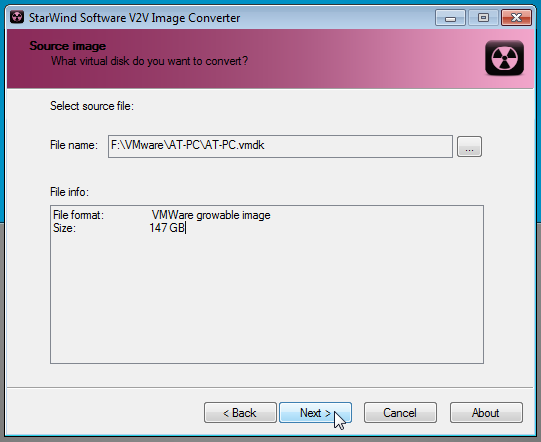
الآن ، حدد تنسيق صورة الإخراج من القائمة ، وانقر فوق "التالي".
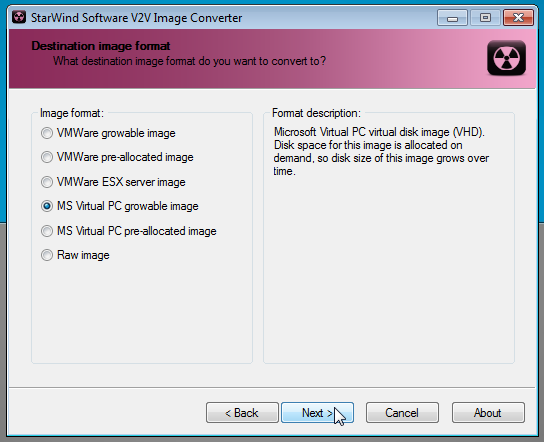
في هذه الخطوة ، ما عليك سوى تحديد الموقع المستهدف حيث سيتم حفظ صورة VHD.
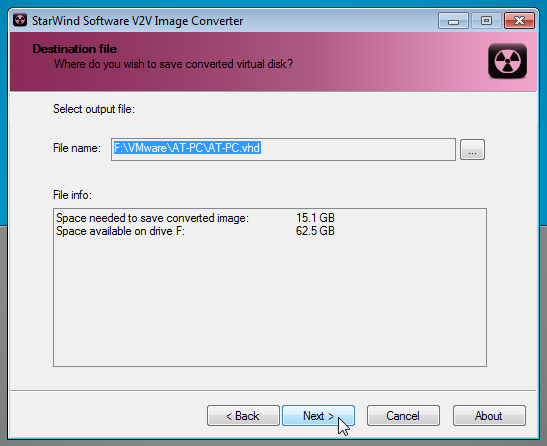
سيؤدي النقر فوق "التالي" إلى بدء عملية التحويل. يعتمد الوقت المستغرق لتحويل ملف VMDK إلى تنسيق VHD على حجم ملف VMDK.
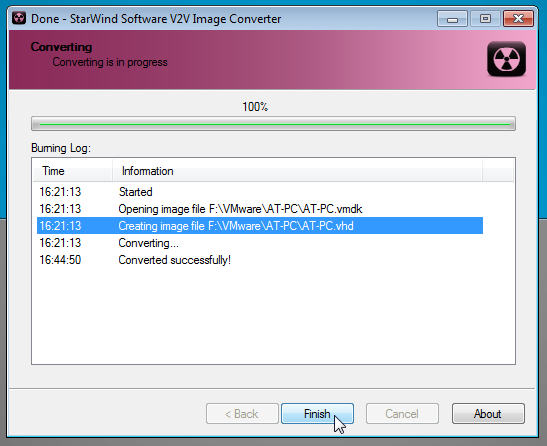
مرة واحدة يتم تحويل صورة VMDK إلى ملف VHD ، إطلاق MS Virtual PC للبدأ آلة افتراضية جديدة ساحر. بعد إدخال اسم الجهاز الظاهري وتخصيص أقصى قدر من ذاكرة الوصول العشوائي الفعلية ، حدد قرص ثابت ظاهري موجود اختيار, وضرب التالي.

الآن ، حدد ملف صورة VHD المحول وانقر فوق "التالي" لبدء إنشاء الجهاز الظاهري.
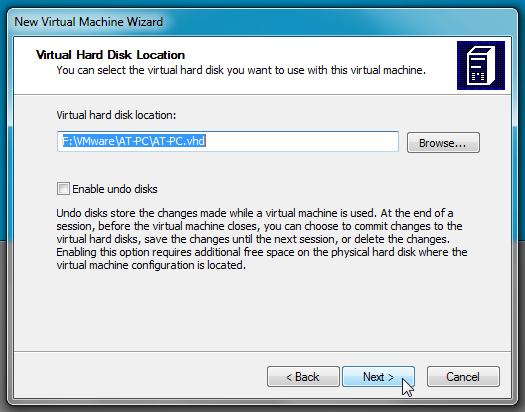
مرض التصلب العصبي المتعدد الظاهري الكمبيوتر يقع في مكان ما بينقوة برنامج VMWare وبساطة برنامج VirtualBox. ومع ذلك ، فهو يدعم فقط عددًا محدودًا من إضافات الأجهزة الافتراضية ، لذلك قد تواجه بعض المشكلات الفنية أثناء استخدام الجهاز الفعلي المحول في MS Virtual PC. عندما يتعلق الأمر بتشغيل Virtual Machine مع ملف صورة الجهاز الفعلي المحول ، لديك عدة خيارات تحت تصرفك ، ولكن بالنظر إلى أن VMware يدعم تنسيق حاوية VMDK أصلاً ، نوصي باستخدام برنامج المحاكاة الافتراضية VMware للحصول على أفضل أداء من صورة قرص VM. من أجل زيادة تعزيز أداء نظام التشغيل الضيف ، يجب عليك تثبيت جميع إضافات الجهاز الظاهري الأساسية وغيرها من الأدوات الخاصة بنظام التشغيل.
تنزيل برنامج VMware vCenter Converter













تعليقات